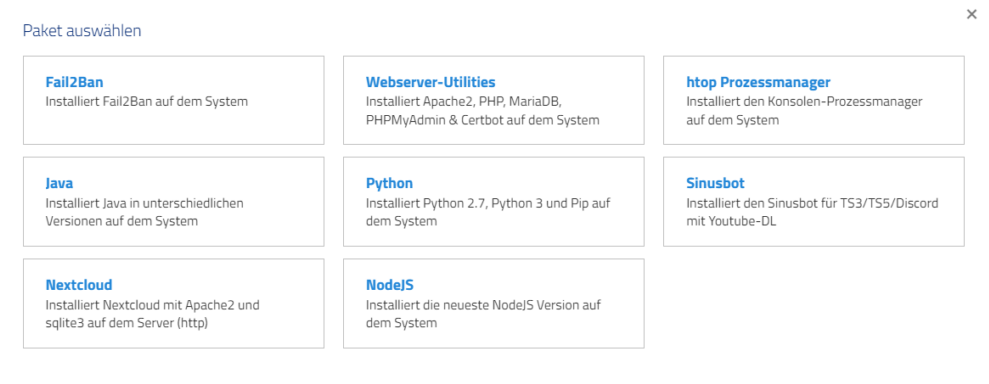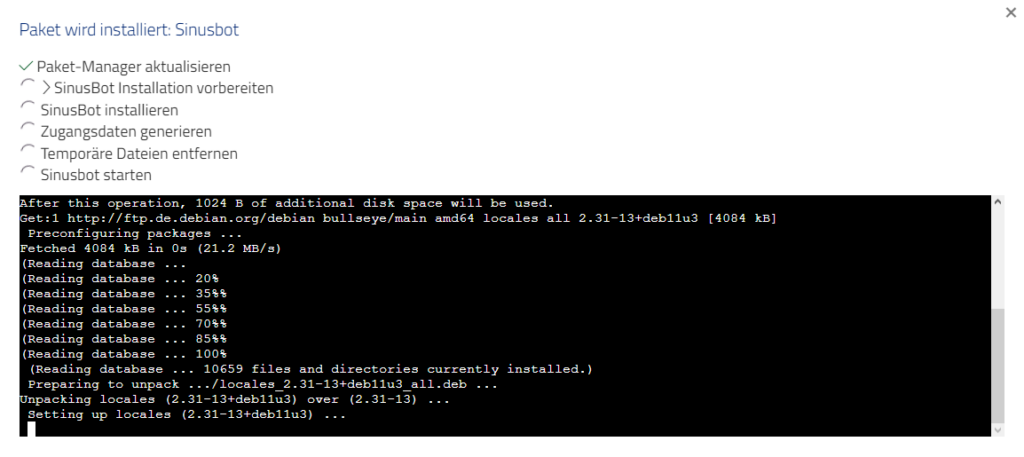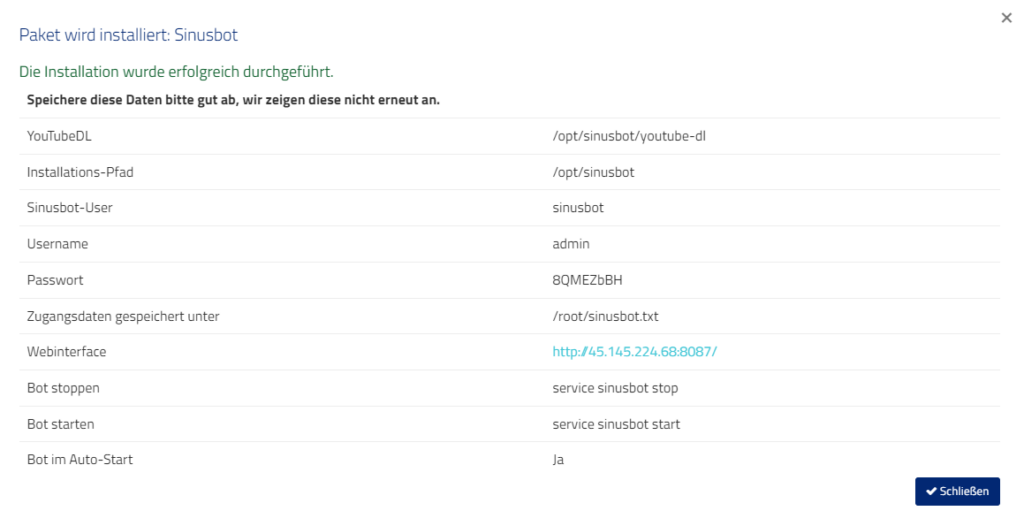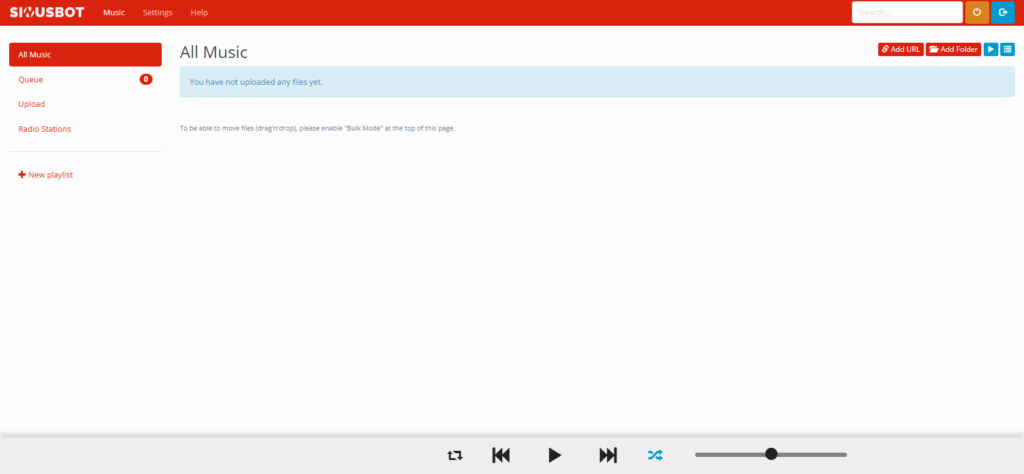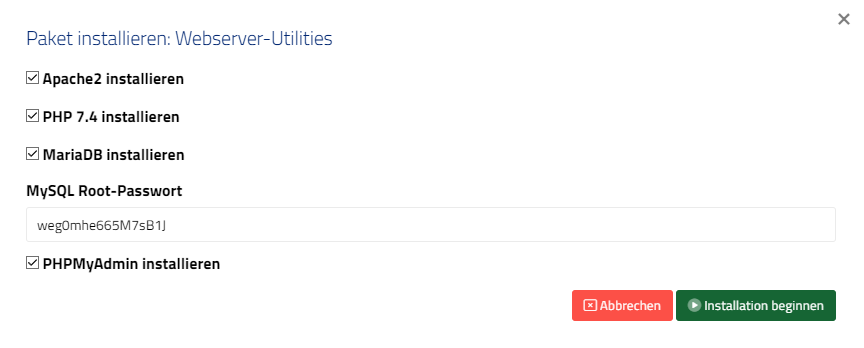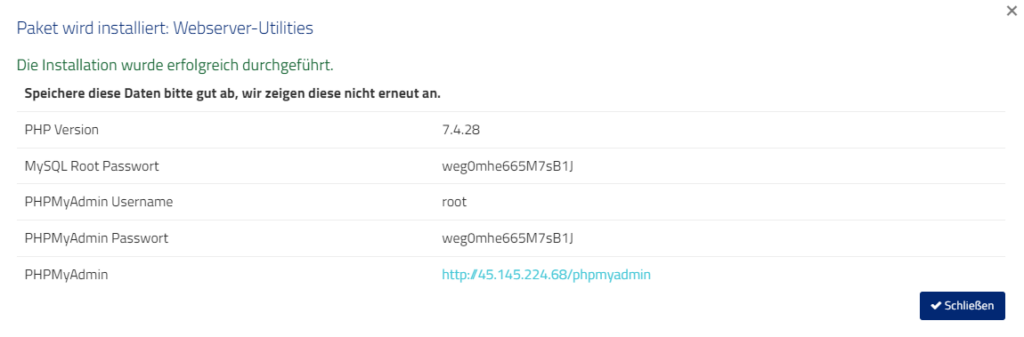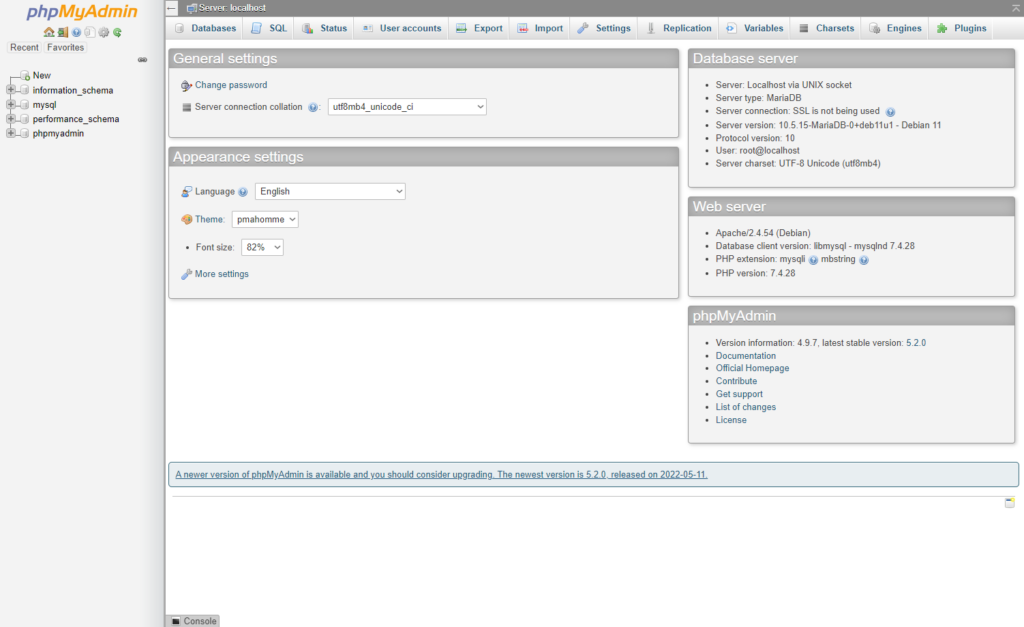Wenn deine Domain ausläuft oder der zugehörige Dienst endet, geben wir die Domain zur Löschung frei. Domains werden normalerweise für ein Jahr im Voraus bezahlt. Sobald das Jahr um ist und die Rechnung nicht rechtzeitig beglichen wurde, wird die Domain gelöscht. Das bedeutet, du hast die Domain nicht verlängert.
Kostenlose Domains bei bestimmten Diensten
Bei einigen unserer Dienste erhältst du eine kostenlose Domain. Wird dieser Dienst gekündigt oder nicht verlängert, wird auch die zugehörige kostenlose Domain gelöscht. Falls du die Domain weiterhin behalten möchtest, kannst du eine Wiederherstellung beantragen. Beachte jedoch, dass dies mit zusätzlichen Kosten verbunden ist – den sogenannten Restore-Gebühren.
Restore-Gebühren im Überblick
Die Gebühren für die Wiederherstellung einer gelöschten Domain werden von der jeweiligen Registry festgelegt und können variieren. Hier sind einige Beispiele:
- .DE Domain: 21,99 €
- .EU Domain: 70,99 €
- .COM Domain: 123,99 €
- .TV Domain: 123,99 €
- .XYZ Domain: 123,99 €
Weitere Preise kannst du im Support anfragen.
Sonderangebote bei unrechtmäßiger Löschung
Sollte deine Domain unrechtmäßig gelöscht worden sein, behalten wir uns das Recht vor, dir ein Sonderangebot zu unterbreiten. Da die Restore-Gebühren sehr hoch sind, schenken wir dir in der Regel zwei Domains kostenfrei, um den Wertverlust auszugleichen. Wenn du dennoch auf die Wiederherstellung der ursprünglichen Domain bestehst, finden wir gemeinsam eine Lösung.
Weiteres Vorgehen bei Interesse an der Domain
Solltest du weiterhin Interesse an der gelöschten Domain haben, kannst du den Restore über unseren Support beantragen. Die anfallenden Gebühren umfassen die Restore- und die Verlängerungsgebühren.
Vermeide also unnötige Kosten, indem du deine Rechnungen pünktlich bezahlst und gegebenenfalls rechtzeitig verlängerst.